Come impostare le opzioni a discesa in una tabella
Nel lavoro d'ufficio quotidiano o nell'elaborazione dei dati, la funzione di opzione a discesa delle tabelle Excel può migliorare significativamente l'efficienza e la precisione dell'immissione dei dati. Questo articolo descrive in dettaglio come impostare le opzioni a discesa, insieme ad esempi di dati strutturati per aiutarti a padroneggiare rapidamente questa tecnica pratica.
1. Impostazione dei passaggi per le opzioni a discesa di Excel

1.Metodo di configurazione di base:
- Seleziona le celle o gli intervalli in cui è necessario impostare le opzioni a discesa
- Fare clic sulla scheda "Dati" → selezionare "Verifica dati"
- Seleziona "Sequenza" in "Consenti"
- Inserisci il contenuto dell'opzione in "Fonte" (separato da virgole)
2.Impostazioni dell'origine dati di riferimento:
Quando ci sono molte opzioni, puoi prima creare un elenco di opzioni e poi implementarlo tramite riferimenti:
| fare un passo | Istruzioni per l'uso |
|---|---|
| 1 | Crea un elenco di opzioni nello spazio vuoto del foglio di lavoro (come A1:A5) |
| 2 | Verifica dati → Sequenza → Selezione casella sorgente Area A1:A5 |
2. Capacità di impostazione avanzate
| Funzione | Metodo di implementazione | Scenari applicativi |
|---|---|---|
| Elenco a discesa dinamico | Definire il nome utilizzando la funzione OFFSET | Quando le opzioni devono essere aumentate o diminuite dinamicamente |
| Menu a discesa del collegamento secondario | Abbinato alla funzione INDIRETTO | Selezione di province e città e altri dati gerarchici |
| Marcatura a colori | Formattazione condizionale + convalida dei dati | Opzioni importanti evidenziate |
3. Soluzioni a problemi comuni
1.Non tutte le opzioni mostrate:
- Controlla se l'origine di convalida dei dati contiene caratteri nascosti
- Assicurati che la cella sia sufficientemente larga per visualizzare il contenuto
2.Riferimenti tra fogli non validi:
- Si consiglia di inserire l'elenco delle opzioni nello stesso foglio di lavoro
- Oppure fare riferimento ad esso utilizzando un nome definito
| Fenomeno problematico | Possibili ragioni | Soluzione |
|---|---|---|
| La freccia a discesa non viene visualizzata | Protezione del foglio di lavoro o blocco delle celle | Sproteggi/sblocca celle |
| Il valore immesso non è valido | "Fornisci freccia a discesa" non è selezionato | Abilita nelle impostazioni di convalida dei dati |
4. Confronto tra tabelle WPS e Fogli Google
| Funzione | Eccellere | WPS | Fogli Google |
|---|---|---|---|
| Menu a discesa di base | ✔ | ✔ | ✔ |
| gamma dinamica | Hai bisogno di una formula | Hai bisogno di una formula | espansione automatica |
| Marcatura a colori | Impostazione manuale | Sincronizzazione automatica | Script richiesto |
5. Casi pratici di applicazione
Di seguito è riportato un esempio di modulo di registrazione delle informazioni del dipendente, in cui sono impostate opzioni a discesa per le colonne "Dipartimento" e "Posizione":
| Nome | Dipartimento (opzione a discesa) | Posizione (opzione a discesa) |
|---|---|---|
| Zhang San | Dipartimento di tecnologia | ingegnere |
| John Do | Dipartimento di marketing | manager |
Padroneggiando le capacità di impostazione delle opzioni a discesa della tabella, è possibile migliorare notevolmente la standardizzazione e l'efficienza lavorativa dell'immissione dei dati. Si consiglia di scegliere il metodo di impostazione appropriato in base alle esigenze effettive e di aggiornare regolarmente l'elenco delle opzioni per garantire l'accuratezza dei dati.

Controlla i dettagli
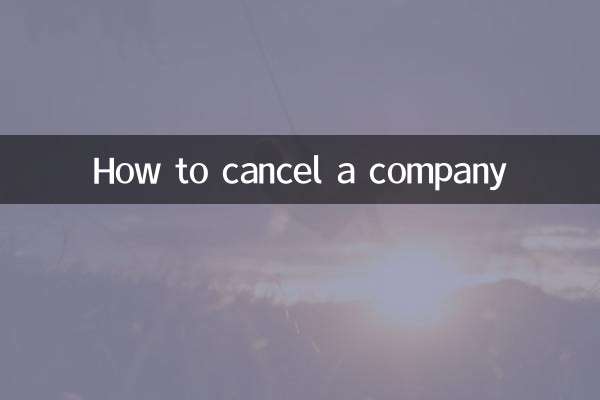
Controlla i dettagli